Sửa mọi sự cố iOS như màn hình bị hỏng, sự cố kẹt, v.v. mà không làm mất dữ liệu.
Cách bật chế độ nhà phát triển trên iPhone 16 – Mẹo sử dụng
Chế độ Nhà phát triển của iPhone cho phép các nhà phát triển ứng dụng iOS truy cập các cài đặt nâng cao và tùy chọn gỡ lỗi để kiểm tra/chạy ứng dụng hoặc sửa đổi cài đặt. Bây giờ, nếu bạn mới tham gia phát triển ứng dụng, bạn cần biết rằng chế độ này không được bật theo mặc định; bạn vẫn cần phải bật thủ công. Do đó, bài đăng này giới thiệu 2 cách khả thi mà bạn có thể làm theo để bật Chế độ Nhà phát triển trên iPhone của mình. Hơn nữa, bài đăng này cũng giới thiệu các cách sử dụng chế độ này! Vì vậy, hãy bắt đầu tìm hiểu bên dưới!
Danh sách hướng dẫn
Chế độ nhà phát triển trên iPhone là gì? Nó có ích gì? Cách bật chế độ nhà phát triển trên iPhone 16 Cách sử dụng chế độ nhà phát triển trên iPhone Câu hỏi thường gặp về Cách bật Chế độ nhà phát triển trên iPhoneChế độ nhà phát triển trên iPhone là gì? Nó có ích gì?
Trước khi đi sâu vào 2 cách dễ dàng để bật Chế độ nhà phát triển trên iPhone, trước tiên bạn có thể khám phá một chút về chế độ này. Bằng cách này, bạn có thể hiểu sâu hơn về chế độ này. Vì vậy, Chế độ nhà phát triển là một tính năng cung cấp nhiều tùy chọn ẩn mà người dùng và nhà phát triển iOS có thể sử dụng. Các tùy chọn này bao gồm các cài đặt nâng cao và công cụ gỡ lỗi thường không có trong cài đặt thông thường của thiết bị.
Bây giờ, sau khi bạn đã bật Chế độ nhà phát triển iPhone, nó sẽ giúp ích gì? Vâng, Chế độ nhà phát triển cung cấp rất nhiều trợ giúp, đặc biệt là nếu bạn đang phát triển ứng dụng iOS. Một số trợ giúp mà nó có thể cung cấp bao gồm khả năng kiểm tra ứng dụng trên thiết bị thực tế, truy cập các công cụ gỡ lỗi nâng cao, kiểm tra hiệu suất ứng dụng và khả năng gỡ lỗi ứng dụng nhanh hơn. Ngoài ra, Chế độ nhà phát triển bảo vệ bạn khỏi việc vô tình cài đặt các ứng dụng có hại và giảm các vectơ tấn công.
Cách bật chế độ nhà phát triển trên iPhone 16
Bây giờ bạn đã khám phá Chế độ nhà phát triển là gì và những trợ giúp bạn có thể nhận được sau khi bật chế độ này trên iPhone, đã đến lúc khám phá cách bật Chế độ nhà phát triển trên iPhone. Như đã đề cập trước đó, bài đăng này giới thiệu 2 cách dễ dàng để bật chế độ Nhà phát triển. Bạn có thể khám phá từng cách trong số những cách này và xem cách nào bạn cho là đơn giản và có lợi hơn cho bạn. Vì vậy, không cần chần chừ thêm nữa, hãy khám phá từng cách ngay bây giờ!
1. Qua Cài đặt
Cách đầu tiên để bật Chế độ nhà phát triển trên iPhone của bạn là truy cập vào ứng dụng Cài đặt của thiết bị. Để bật chế độ này, đây là các bước bạn nên làm theo:
Bước 1Mở ứng dụng "Cài đặt", chọn tùy chọn "Quyền riêng tư & Cài đặt" và chạm vào nút "Chế độ nhà phát triển". Sau đó, chạm vào nút "chuyển đổi" trên màn hình Chế độ nhà phát triển để bật.
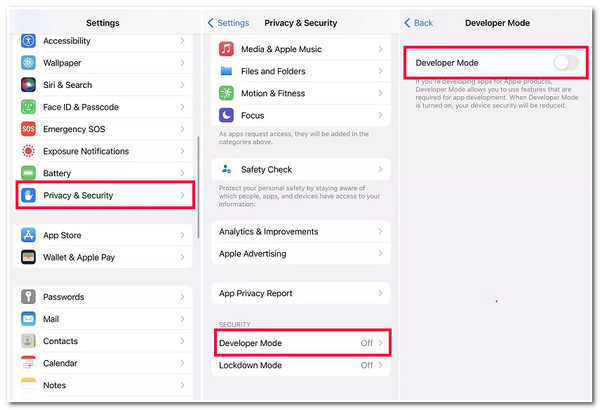
Bước 2Sau đó, chạm vào nút "Khởi động lại" để bắt đầu quá trình bật chế độ. Tiếp theo, nhập mật mã của bạn vào nút "Bật" trên hộp thoại. Và thế là xong! Đó là cách bạn bật Chế độ nhà phát triển iPhone thông qua Cài đặt.
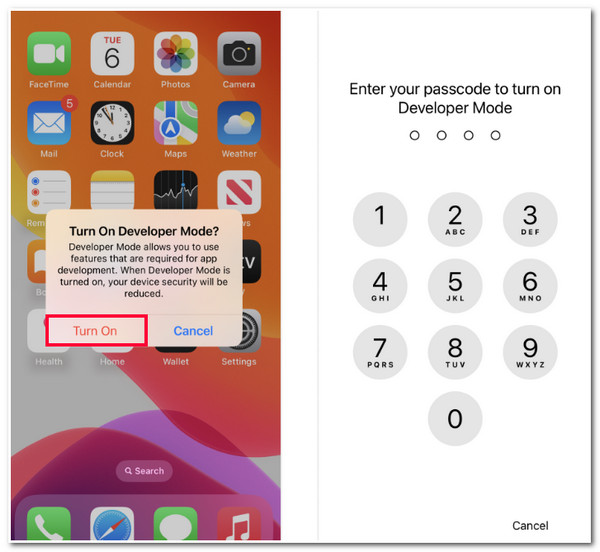
2. Xcode trên máy Mac
Nếu không, nếu Chế độ nhà phát triển không khả dụng trong Cài đặt của bạn, bạn có thể sử dụng Xcode trên máy Mac để bật Chế độ nhà phát triển trên iPhone. Tuy nhiên, hãy chuẩn bị tinh thần là bạn sẽ phải đi đến một bộ định tuyến dài hơn với phương pháp này. Nhưng ít nhất bạn đã bật Chế độ nhà phát triển trên thiết bị của mình. Vậy, làm thế nào để bật Chế độ nhà phát triển trên iPhone bằng Xcode? Sau đây là các bước bạn nên làm theo:
Bước 1Tải xuống và cài đặt công cụ "Xcode" trên máy Mac của bạn trên App Store. Sau đó, khởi chạy công cụ, chấp nhận "điều khoản và điều kiện" và nhập mật mã của thiết bị. Sau đó, nhấp vào nút "Cài đặt" trên cửa sổ mới.
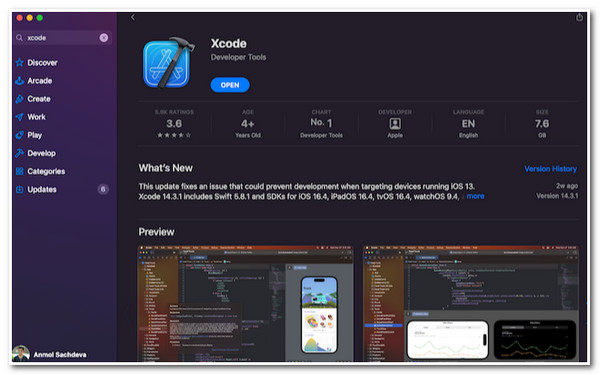
Bước 2Tiếp theo, hãy kết nối iPhone của bạn với máy Mac bằng cáp USB. Sau đó, hãy tích vào tab "Windows" và chọn tùy chọn "Device and Simulators". Sau đó, hãy đến iPhone của bạn và chạm vào nút "Trust this Computer".
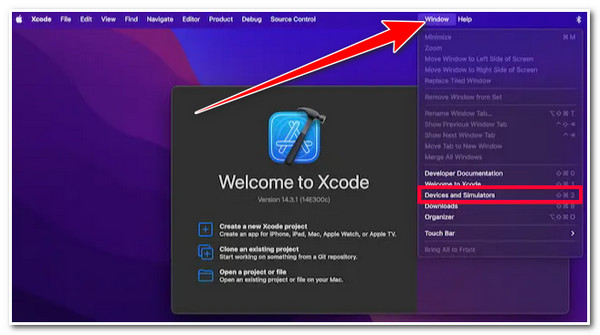
Bước 3Sau đó, hãy vào iPhone của bạn, chạy ứng dụng "Cài đặt", chọn tùy chọn "Quyền riêng tư & Bảo mật", cuộn xuống và chạm vào nút "Chế độ nhà phát triển". Sau đó, chuyển nút "công tắc" trên màn hình Chế độ nhà phát triển để bật. Sau đó, chạm vào nút khởi động lại để hoàn tất quy trình.
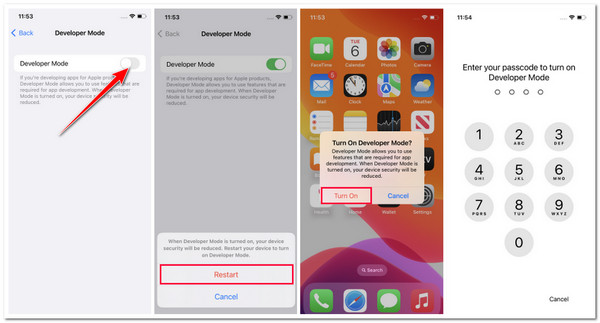
Cách sử dụng chế độ nhà phát triển trên iPhone
Vậy là xong! Đó là những bước đơn giản để hướng dẫn bạn cách bật Chế độ nhà phát triển trên iPhone. Bây giờ, nếu bạn là người dùng mới của Chế độ nhà phát triển và không có đủ kiến thức để sử dụng, hãy khám phá một vài bước dưới đây. Bằng cách thực hiện các bước được liệt kê, bạn có thể có được kiến thức cơ bản về cách sử dụng Chế độ nhà phát triển. Vì vậy, không cần chần chừ thêm nữa, hãy khám phá các bước dưới đây!
Bước 1Bật Chế độ nhà phát triển trên iPhone của bạn bằng cách làm theo các bước trong phần 2 của bài viết này. Sau đó, kết nối iPhone của bạn với máy tính bằng cáp USB. Thực hiện thao tác này nếu bạn muốn sử dụng iPhone với máy tính để phát triển, thử nghiệm và gỡ lỗi ứng dụng iOS.
Bước 2Sau đó, khi bạn kết nối cả hai thiết bị, bạn cần tin tưởng máy tính của mình bằng cách chạm vào nút "Tin tưởng máy tính này" trên iPhone. Hộp thoại "Tin tưởng máy tính này?" thường bật lên trên iPhone của bạn nếu bạn thực hiện thao tác này lần đầu tiên.
Bước 3Nếu không, nếu bạn muốn phát triển, thử nghiệm và gỡ lỗi ứng dụng iOS, bạn phải sử dụng Xcode. Khởi chạy công cụ trên máy tính và liên kết iPhone của bạn bằng cáp USB.
Bước 4Tiếp theo, để xây dựng và chạy ứng dụng, hãy chọn "thiết bị" của bạn từ danh sách trên Xcode và nhấp vào nút "Chạy". Sau đó, bạn có thể sử dụng các công cụ và tính năng của Chế độ nhà phát triển. Bao gồm các cài đặt nâng cao, điều hòa liên kết mạng, tối ưu hóa hiệu suất, v.v.
Mẹo thưởng để sửa tất cả lỗi mà không cần chế độ nhà phát triển trên iPhone
Vậy là xong! Đó là những điều bạn cần biết và cách bật Chế độ nhà phát triển trên iPhone. Bây giờ, nếu bạn đang sử dụng Chế độ nhà phát triển lần đầu tiên, bạn cần phải cẩn thận, vì nó có thể gây hại cho thiết bị của bạn nếu không được sử dụng đúng cách. Nếu bạn ngần ngại sử dụng nó để gỡ lỗi ứng dụng, bạn có thể sử dụng Phục hồi hệ thống iOS 4Easysoft tool! Công cụ này có thể sửa hơn 50 sự cố/lỗi hệ thống iOS, bao gồm nhiều lỗi hệ thống và ứng dụng iPhone. Hơn nữa, công cụ này có tính năng One-click cho phép bạn sửa các sự cố một cách hiệu quả và nhanh chóng mà không mất dữ liệu. Hơn nữa, nó cũng cung cấp các bản nâng cấp và hạ cấp miễn phí bằng cách tải xuống một gói phần mềm. Bằng cách tải xuống gói này, bạn cũng có thể sửa sự cố và có được một hệ thống mới hoàn hảo!

2 chế độ sửa lỗi iPhone: chế độ tiêu chuẩn dành cho các lỗi đơn giản và chế độ nâng cao dành cho các lỗi nghiêm trọng.
Sửa nhiều sự cố iOS, chẳng hạn như sự cố về thiết bị, màn hình, chế độ iOS và chế độ iTunes.
Quét và sao lưu iPhone của bạn mà không lưu bất kỳ thông tin hoặc dữ liệu nào.
Hỗ trợ tất cả các mẫu và phiên bản iPhone, từ iPhone 4S/4 đến iPhone 16 chạy iOS 17/18.
Bảo mật 100%
Bảo mật 100%
Câu hỏi thường gặp về Cách bật Chế độ nhà phát triển trên iPhone
-
Có an toàn khi bật Chế độ nhà phát triển trên iPhone không?
Có, nếu bạn biết cách sử dụng. Tuy nhiên, bật Chế độ nhà phát triển trên iPhone có thể dẫn đến nhiều thay đổi khác nhau cho thiết bị của bạn. Những thay đổi này bao gồm tăng mức sử dụng pin, hiệu suất chậm chạp, sự cố âm thanh, v.v.
-
Những mẫu hoặc phiên bản iPhone nào hỗ trợ Chế độ nhà phát triển?
Chế độ nhà phát triển khả dụng trên các mẫu iPhone chạy iOS 16 trở lên. Nếu Chế độ nhà phát triển không khả dụng trên iPhone của bạn, có thể bạn đang sử dụng phiên bản iOS cũ hơn.
-
Tôi có thể bật Chế độ nhà phát triển trên iPhone mà không cần sử dụng Xcode và bật nó trong Cài đặt không?
Thật không may, không có cách nào khác để bạn có thể bật Chế độ nhà phát triển trên iPhone của mình. Bạn chỉ có thể bật Chế độ nhà phát triển bằng cách bật nó trong Cài đặt và sử dụng Xcode.
Phần kết luận
Vậy là xong! Đó là 2 cách khả thi mà bạn có thể làm theo để bật Chế độ nhà phát triển trên iPhone của mình. Sau khi đọc bài đăng này, giờ bạn đã có một chút hiểu biết về Chế độ nhà phát triển, cách bật và cách sử dụng nó! Nếu bạn còn ngần ngại sử dụng Chế độ nhà phát triển để sửa tất cả các lỗi, bạn có thể sử dụng Phục hồi hệ thống iOS 4Easysoft công cụ như một giải pháp thay thế! Với tính năng khôi phục hệ thống iOS tiên tiến của công cụ này, bạn có thể nhanh chóng và hiệu quả sửa lỗi hệ thống và ứng dụng iPhone của mình! Để khám phá thêm về công cụ này, hãy truy cập trang web chính thức của công cụ ngay hôm nay!
Bảo mật 100%
Bảo mật 100%



